
制作动画之前需要把雨滴单独做出来,然后根据自己的思路设定动画展示效果。如果雨滴过多不太好控制,可以先新建一个较大的画布,把雨滴复制并排列好,最后用整张图片来做动画即可。
最终效果
1、新建一个500 * 200像素,白色背景文件,新建一个图层添加下图所示的径向渐变。
2、按Ctrl + Shift + N 新建一个空白图层,快捷键“U”选择自定义形状,选择水滴。
3、新建空白图层,按Ctrl点击水滴图层载入选区,填充白色。执行:滤镜 > 模糊 > 高斯模糊,数值自定。确定后再按Ctrl点击水滴图层载入选区,按Ctrl + Shift + I 反选,按Delete 删除,如下图。
4、按Ctrl + J 复制图层两次,分别用橡皮擦擦除部分,用钢笔工具选定删除部分。选中它们,Ctrl + E合并图层。
5、双击解锁背景图层,按Ctrl + Alt + G修改画布高度为2000,水滴图层模式改为“滤色”,复制图层4次,按Ctrl + T 自由变换。 
6、按Ctrl + J 复制图层。 
7、快捷键“V”,移动图层到蓝色区域上面,随机分布,如下图所示。
8、选择菜单:窗口 > 动画,复制一帧,选择第二帧。
9、移动这些图层,到蓝色区域下面(提示移动的距离越长,生成的动画速度就越快,反之就越慢)。 
10、过渡第一帧,添加帧数为35 - 40左右,设置时间为0.04,删除前面第二帧与后面一帧。剪切工具,设置“隐藏”选择蓝色区域剪切。
11、按Ctrl + Shift + Alt + S保存为GIF图像,完成最终效果。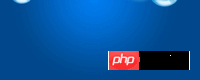
 Einführung in die Klassifizierung von Linux-Systemen
Einführung in die Klassifizierung von Linux-Systemen
 Verwendung der Funktion createmutex
Verwendung der Funktion createmutex
 Was bedeutet Metaverse Concept Stock?
Was bedeutet Metaverse Concept Stock?
 Vergleichende Analyse von vscode und Visual Studio
Vergleichende Analyse von vscode und Visual Studio
 Was nützt Bitlocker?
Was nützt Bitlocker?
 So stellen Sie gelöschte Dateien auf dem Computer wieder her
So stellen Sie gelöschte Dateien auf dem Computer wieder her
 Was ist digitale Währung?
Was ist digitale Währung?
 Drei Hauptmerkmale von Java
Drei Hauptmerkmale von Java




